AI常见问题小窍门!
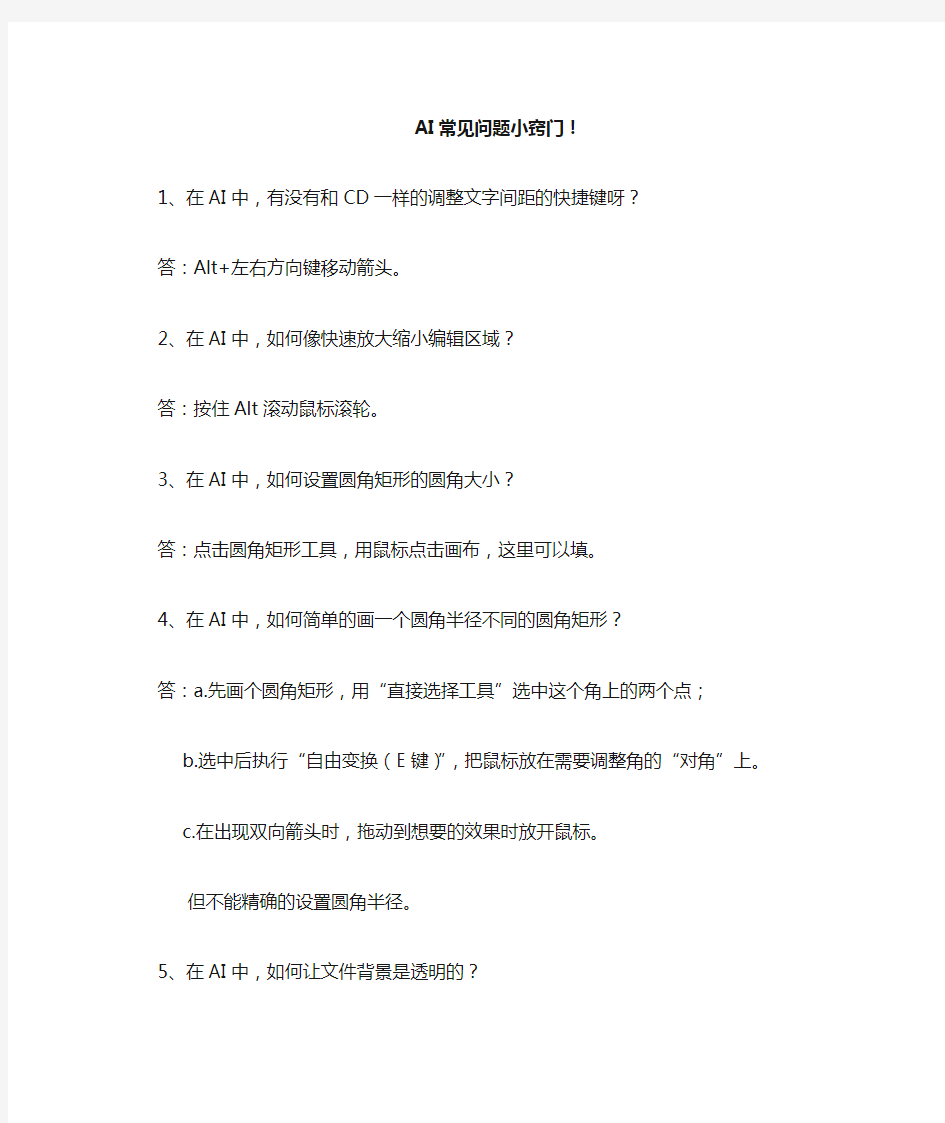

AI常见问题小窍门!
1、在AI中,有没有和CD一样的调整文字间距的快捷键呀?答:Alt+左右方向键移动箭头。
2、在AI中,如何像快速放大缩小编辑区域?
答:按住Alt滚动鼠标滚轮。
3、在AI中,如何设置圆角矩形的圆角大小?
答:点击圆角矩形工具,用鼠标点击画布,这里可以填。
4、在AI中,如何简单的画一个圆角半径不同的圆角矩形?
答:a.先画个圆角矩形,用“直接选择工具”选中这个角上的两个点;
b.选中后执行“自由变换(E键)”,把鼠标放在需要调整角的“对角”上。
c.在出现双向箭头时,拖动到想要的效果时放开鼠标。
但不能精确的设置圆角半径。
5、在AI中,如何让文件背景是透明的?
答:Ctrl+Shift+D
6、在AI中,如何设置对象的镜像?
答:选中对象,右键—变换—对称—角度180°。
7、在AI中,如何知道对象的尺寸?
答:窗口-变换(Shift+F8)—宽高都可以设置。
8、在AI中如何设置微调偏移,如移动两毫米?
答:在首选项—常规—键盘增量(Ctrl+K)。
9、在AI中,如何设置多个页面,如8个P的册子?
答:AI没有分页功能,但在新建文件时你在画板数量那里填你需要的页面就好了;
可以安装MultiPage(AI的多页插件)或将多个跨页平均分布在一个页面上。
AI本身就不是排版软件,Adobe系列的排版软件现在主要是InDesign 。
10、AI中如何将文字绝对对齐?
答:a.对文字对象应用:效果--路径--轮廓化对象;
b.Shift+F7打开对齐面板,点右上角小三角,打开菜单,勾选“使用预览边界”
这样,就可以让文字对象绝对的以实际边界进行对齐分布了!
对齐后,可以把之前的效果在外观面板中删掉!
11、请问AI中,有没有类似CDR里面的Q组(或锁定、隐藏)工具?
答:在AI中选中对象执行—对象—编组(或锁定、隐藏)。
Ctrl+G Q组 Ctrl+2 锁
定 ctrl+3 隐藏
Ctrl+Shift+G 取消Q组 Alt+Shift+2 取消锁定 ctrl+ alt+3 解除隐藏
12、在AI中,有“将图像置入容器”的方法吗?
答:Ctrl+7剪切蒙板相当于CD中的置入容器和剪切
13、在AI中,如何建立不透明的蒙版?
答:选中两个物件,打开透明面板,右上角的小三角形,选中创建不透明蒙板。
再改变渐变的方向之类的。
14、在AI中,文字如何转曲?
答:不管是段落文本还是美工文本都可以选中文字后单击右键—创建轮廓进行专曲。
15、在AI中文字如何做渐变,且是一行文字只填一种渐变色,并且文字还可以编辑?
答:外观面板右上方有一个小三角按钮。单击选择建立新填充。然后你再使用渐变工具进行拖拉就可以了。
16、在AI中,如何将文件转为PSD分层文件?
答:打开你要编辑的AI文件—F7打开图层面板,在右上方的小三角下选择“释放到所有图层(顺序)”—
导出—选择PSD文件格式—在“选项”中选写入图层、最大可编辑性、消除锯齿、嵌入ICC配置文件。
17、在AI中有没有“描绘点阵图”的功能?
答:有,导入图片后,选择图片执行实时描摹。
18、在AI中,如何做简单爆炸效果?
答:先画个多边形或其他的形状,选择对象执行—效果—扭曲和变换—收缩和膨胀。
19、在AI中,如何将画布居中在显示器上?
答:Ctrl+0,相当于CD里面的Shift+F4,都是画布在画面上居中显示。
20、在AI中,如何画虚线?
答:Ctrl+F10打开“描边选项卡”,选择需要转虚线的线,在“描边选项卡”最下方在“虚线”前打钩,就可以设置虚线样式了。
21、在AI中,渐变的图形如何出血?
答:a.把你需要出血的渐变图形对象“复制”一个原位粘贴,并隐藏、
锁定。
b.选中原渐变,执行—对象—扩展,可以看出变成了一条条的色块。
c.F7回到图层面板把最靠边的留下,其他的都删掉。
d.现在对最靠边的色块进行出血,这样不印象渐变效果。把隐藏的显示出来。
22、在AI中,如何将段落文本转换为美工文本?
答:选中段落文本执行—对象—拼合透明度—取消编组。
但是只能解决成一行文字,不能变成单个文字。
23、在AI中有没有寻找和替换的功能呢,比如某种颜色或文字等寻找和替换?
答:可以,先选择要更改颜色的对象,然后执行—选择—相同—这里有很多选择,想换什么就选什么。
24、在AI中不规则图形如何对称?
答:使用镜像工具在对象的某个节点上点击,然后按住Alt键在相邻的一个节点上点击。这样就可以复制、镜像。
25、在AI中,怎么样自定义画笔?
答:AI里面有四种画笔,选择图形,单击画笔面板中的新建按钮。或
直接拖到画笔面板中去。
书法画笔直接单击新建按钮。
26、在AI中,两个或多个对象居中时,对象都会变动地方?
答:
27、在AI中,对像如何对齐页面中间?
答:选择你想要对齐页面中间的对像,执行CTRL+X,CTRL+0,CTRL+V,O K了。
28.在AI中,填充方便的快捷键是?
答:在用AI时选中一个物体后,按键盘上的逗号、句号、问号键可以分别填充AI工具箱下方的三种填充类型,即实色填充、渐变填充、无填充。
29、在AI中,如何画正五角星?
答:按着ALT键画五角星就是正的了。
台式电脑常见故障维修大全
常见故障检修 01:主板故障 02:显卡故障 03:声卡故障 04:硬盘故障 05:内存故障 06:光驱故障 07:鼠标故障 08:键盘故障 09:MODEM故障 10:打印机故障 11:显示器故障 12:刻录机故障 13:扫描仪故障 14:显示器抖动的原因 15:疑难BIOS设置 16:电脑重启故障 17:解决CPU占用率过高问题 18:硬盘坏道的发现与修复 19:网页恶意代码的手工处理 20:集成声卡常见故障及解决 21:USB存储设备无法识别 22:黑屏故障 23:WINDOWS蓝屏代码速查表 24:WINDOWS错误代码大全 25:BIOS自检与开机故障问题 下面是相关的故障速查与解决问题 电脑出现的故障原因扑朔迷离,让人难以捉摸。并且由于Windows操作系统的组件相对复杂,电脑一旦出现故障,对于普通用户来说,想要准确地找出其故障的原因几乎是不可能的。那么是否是说我们如果遇到电脑故障的时候,就完全束手无策了呢?其实并非如此,使电脑产生故障的原因虽然有很多,但是,只要我们细心观察,认真总结,我们还是可以掌握一些电脑故障的规律和处理办法的。在本期的小册子中,我们就将一些最为常见也是最为典型的电脑故障的诊断、维护方法展示给你,通过它,你就会发现——解决电脑故障方法就在你的身边,简单,但有效! 一、主板 主板是整个电脑的关键部件,在电脑起着至关重要的作用。如果主板产生故障将会影响到整个PC机系统的工作。下面,我们就一起来看看主板在使用过程中最常见的故障有哪些。
常见故障一:开机无显示 电脑开机无显示,首先我们要检查的就是是BIOS。主板的BIOS中储存着重要的硬件数据,同时BIOS也是主板中比较脆弱的部分,极易受到破坏,一旦受损就会导致系统无法运行,出现此类故障一般是因为主板BIOS被CIH病毒破坏造成(当然也不排除主板本身故障导致系统无法运行。)。一般BIOS被病毒破坏后硬盘里的数据将全部丢失,所以我们可以通过检测硬盘数据是否完好来判断BIOS是否被破坏,如果硬盘数据完好无损,那么还有三种原因会造成开机无显示的现象: 1. 因为主板扩展槽或扩展卡有问题,导致插上诸如声卡等扩展卡后主板没有响应而无显示。 2. 免跳线主板在CMOS里设置的CPU频率不对,也可能会引发不显示故障,对此,只要清除CMOS即可予以解决。清除CMOS的跳线一般在主板的锂电池附近,其默认位置一般为1、2短路,只要将其改跳为2、3短路几秒种即可解决问题,对于以前的老主板如若用户找不到该跳线,只要将电池取下,待开机显示进入CMOS设置后再关机,将电池上上去亦达到CMOS放电之目的。 3. 主板无法识别内存、内存损坏或者内存不匹配也会导致开机无显示的故障。某些老的主板比较挑剔内存,一旦插上主板无法识别的内存,主板就无法启动,甚至某些主板不给你任何故障提示(鸣叫)。当然也有的时候为了扩充内存以提高系统性能,结果插上不同品牌、类型的内存同样会导致此类故障的出现,因此在检修时,应多加注意。 对于主板BIOS被破坏的故障,我们可以插上ISA显卡看有无显示(如有提示,可按提示步骤操作即可。),倘若没有开机画面,你可以自己做一张自动更新BIOS的软盘,重新刷新BIOS,但有的主板BIOS被破坏后,软驱根本就不工作,此时,可尝试用热插拔法加以解决(我曾经尝试过,只要BIOS相同,在同级别的主板中都可以成功烧录。)。但采用热插拔除需要相同的BIOS外还可能会导致主板部分元件损坏,所以可靠的方法是用写码器将BIOS 更新文件写入BIOS里面(可找有此服务的电脑商解决比较安全)。 常见故障二:CMOS设置不能保存 此类故障一般是由于主板电池电压不足造成,对此予以更换即可,但有的主板电池更换后同样不能解决问题,此时有两种可能: 1. 主板电路问题,对此要找专业人员维修; 2. 主板CMOS跳线问题,有时候因为错误的将主板上的CMOS跳线设为清除选项,或者设置成外接电池,使得CMOS数据无法保存。 常见故障三:在Windows下安装主板驱动程序后出现死机或光驱读盘速度变慢的现象 在一些杂牌主板上有时会出现此类现象,将主板驱动程序装完后,重新启动计算机不能以正常模式进入Windows 98桌面,而且该驱动程序在Windows 98下不能被卸载。如果出现这
Ai(Adobe illustrator)常用快捷键及其使用技巧
/ 去掉颜色, Cttl+j 链接两个点 Ctrl+A全选 Shift+Ctrl+O字体转曲 就两部步骤 全选前 看有没有锁定和隐藏的按下面快键 alt+Ctrl+2(全部解锁)alt+Ctrl+3 (显示全部,就是显示隐藏的部分) 你可以按Ctrl+Y转化成轮廓模式看文字是否还有填充,有就是还有没转化的,没有就没有啦。 勾图技巧:用钢笔在图片上勾想要部分,按AIT是控制杠,按SHIFT+C是改变尖角,勾完成后,任意填充色不描边,透明度改为0, 全选,在对象菜单,拼合透明度,取消编组,OK 对齐技巧:全选两个图层,想要那个不动,就点击它,然后用对齐! 透视技巧:选取图层,按E键,用鼠标左键对着一角不动,同时SHIFT+CTRI+AIT就任意透视!(一定要记住左键不动哟) 解决白色和黑色压印技巧 1.全选 2.在属性面板中叠印处点两下(取消所有叠印) 3.接着选滤镜/颜色/黑色叠印成就了 4.这样就解决了白色叠印的头疼问题,也解决了黑色没有全部叠印的困难 页面切换技巧 在开多个AI文档的情况下。来回切换是有点麻烦的,点来点去有点慢(CTRL+F6,可以来回切换) 或ctrl+tab 巧用ALT键切换吸管和油漆筒工具 当选在吸管(或油漆筒工具)时按ALT可以切换成油漆筒工具(或吸管) 松开ALT便可还原。当吸管吸过填充时不用切换工具就可完成操作了。 调整圆角矩形的圆角大小 1.选择圆角矩形工具 2.按住上下方向键便可增大和缩小圆角 3.按左可以画矩形,换右可以画左右各是半圆的(像操场跑道)图形 文字工具的垂直方式 选中文字工具时,按SHIFT点一下便是垂直输入
AI里的五角星大家都知道它是个胖的,按着ALT键画五角星就是正的了 SHIFT+O,把页面调整一下就好 AI中使对象在页面中居中的小技巧 1.如何画页面大小的框 对像>裁剪区域>建立 对像>裁剪区域>释放 得到一个和页面一样大小的框 2. 对像对齐页面中间的方法 选择你想要对齐页面中间的对像,CTRL+X,CTRL+0,CTRL+V 如何快速出血,加角线 第一步按CTRL+K 调出常规——使用日式裁切标记 第二步滤镜——创建——裁切标记 Ai中F2是剪切,F3是复制,F4是粘贴. 按着shift+单击色普会更改其模式 esc工具可以快速在文字工具到移动工具的转换 锁定没有选择的物体【Ctrl】+【Alt】+【Shift】+【2】 隐藏没有选择的物体【Ctrl】+【Alt】+【Shift】+【3】 三秒搞定取消所有白色叠印! 全选对像 选择滤镜-颜色-叠印黑色,如下设置: 下拉菜单选择移去黑色,百分比改为0 填充描边前打勾,包括黑色和CMY(B)和包括黑色专色前打勾 确定OK!? ai文件总是删不掉! 删除或者重命名aiicon.dll文件。 aiicon.dll文件位于C:Program FilesCommon FilesAdobeShell.文件目录中,如果你希望使它重新活动的话,再次把它的名称改为aiicon.dll即可。 AI画东西的时候,按住鼠标不放,再按住空格键,可以移动调整位置。
AI绘图技巧
A I绘图技巧 -标准化文件发布号:(9556-EUATWK-MWUB-WUNN-INNUL-DDQTY-KII
AI绘图技巧: 原位粘贴技巧 CTRL+C 复制 CTRL+F 原位贴到前面 CTRL+B 原位贴到后面 来个AI CS的彩蛋 ai cs 版本中venus女神象不见了 可以在英文输入法状态下,输入venus 前提是不要开启文字工具,就可以看到她了哦。(cs wow中看到的) 页面切换技巧 在开多个AI文档的情况下。来回切换是有点麻烦的 ,点来点去有点慢 CTRL+F6,,可以来回切换 调整圆角矩形的圆角大小 1.选择圆角矩形工具 2.按住上下方向键便可增大和缩小圆角 3.按左可以画矩形,换右可以画左右各是半圆的(像操场跑道)图形 文字工具的垂直方式 选中文字工具时,按SHIFT点一下便是垂直输入 查找/替换字体时查看字体预览的小技巧: 当使用AI的(文本>查找字体)时,文件使用字体显示框和可替换字体列表框中,使用右键点击字体名称,可出现文件中使用该字体的头几个文字,这样就比较容易查找和确认。 好玩:(AI里的彩蛋)字还有表情 按住Alt键的同时并点击文字----查找字体命令,在对话框中出现的字体后,通常显示字体类型的位置,改变为显示表情。呵呵,看看这些表情各代表什么字体类型? AI的物件与物件向中对齐关系可不可以设置成跟CD一起,被对齐物件固定不动? 在应用对刘面板前再点一下想做为基准的物体,而不是全选后直接运用对齐面板 即: 一,全选所有要对齐物体 二,再次用鼠标点一下你想做为基准的物体 三,运用对齐面板 四,得到你想要的效果,即:只是其它物体向要对齐的物体对齐,而不是所有物体向中心对齐 另:AI10或以下版本,选中全部物件后,按着CTRL或ALT键再单击要固定的物件对齐也可 绘制多边形:
回转窑运行常见问题及解决方案
回转窑运行常见问题及解决方案 回转窑的处理能力异常丰富,这一特点已将其推向越来越多的应用领域。虽然回转窑是可靠的机器,但它们可能会遇到问题,尤其是在设计,监控或维护不当的情况下。 知道为什么会发生此类问题,以及如何识别和解决这些问题对于最大限度地提高回转窑的使用寿命至关重要。尽管问题通常是特定于手头操作的独特参数,但这里重点介绍了回转窑操作员面临的一些最常见挑战,以及其原因,如何发现它们以及解决问题的潜在途径。这些问题中的许多问题也可以通过过程或设备审核来确定。 环(渣)形成 窑炉中的炉渣或坝环形成是指在窑炉内部周围形成的堆积物,其作用是防止材料通过或受到显着抑制。 在窑炉中形成物料环具有多种含义,包括影响停留时间和引起产品质量问题,在进料端密封件中积聚物料,降低产量以及促进窑炉中的物料备份等问题。它还会大大降低吞吐量。此外,如果环(或环的一部分)断裂,则有可能完全堵塞窑炉出口,从而导致更严重的问题。 形成环经常需要经常停机以清除材料,废品以及对后处理的更高需求。简而言之,它降低了整个过程的效率。 是什么原因导致窑炉成环? 成环非常普遍,大约占85%的商业窑炉中。通常是结渣温度变化的结果。 结渣温度是材料融合在一起并使其固化的温度。如果允许进料成分发生变化以降低排渣温度,则会形成环。 同样,如果窑温度没有正确测量和控制,则温度可能会超过结渣的温度,从而导致成环。 成环的迹象 窑中形成环的潜在迹象包括从窑中排出的物料显着减少或完全停止。 您如何解决成环问题?
炉渣环可以手动移除,也可以通过提高系统的工作温度使其溶解。如果采用温度调节方法,一旦环破裂,温度可再次降低至可能形成炉渣的温度以下。 为了防止将来产生额外的结渣,应检查燃烧室热电偶和监控系统,以确保它们正常运行以进行足够的温度监控。进料的规格也应与原始工艺参数进行比较,以确保不对原料的变化负责。 在某些情况下,也可以通过提高窑的转速来消除炉渣的形成,从而使物料更快地通过窑。 黏着 由于多种原因,物料在窑中的粘连是一个问题。与成环一样,它限制了物料通过窑的流动,最终破坏了装载量和生产能力。它也有可能破裂并阻塞窑出料,并对耐火材料造成损害。 在间接窑炉中,当物料粘附到窑炉内部时,会形成热量必须通过的附加屏障,从而进一步降低了传热效率。 是什么原因导致窑炉卡死? 不幸的是,粘连可能是由几乎无数个问题引起的,因此很难找出问题的根源。它通常特定于材料独特的化学成分和物理特性与热量相互作用的方式。当物料通过窑炉引起的化学或物理变化时,物料也可能变得更粘。 由于这些原因,回转窑测试是工艺开发的关键部分。测试有助于在生产之前识别此类问题,从而使窑炉能够针对材料特性进行设计。 与成环一样,粘连问题通常通过减少从窑中出来的物料来表明。 您如何解决卡在窑中的问题? 虽然粘贴是有问题的,但是有几种方法可以解决。最常见的方法包括: 提高窑速 根据物料的特性,提高窑速会降低物料的粘附机会,因为它与壳体的接触时间更少。窑温升高 某些材料可能仅在给定的温度和湿度范围内粘住。这样,通过提高窑炉温度,材料的粘性可能降低,或者水分含量降低到足以移出其可能粘附的范围之外。
常见电脑问题汇总
常见电脑问题汇总 一、硬件方面 1、开机后显示器没有任何显示。 答:出来这种情况一搬都是硬件故障,主要原因为内存条有问题(计算机中出现问题的硬件一搬是内存条、盘、显卡、主盘、电源这几个大的器件,其中内存条出现问题的机会和可能性最大,出来这样的情况处理方法为:扒下内存,再开机,看系统会不会报内存错误,如果报错,说明是内存原因,可以把内存的金手指用干净的白纸擦拭干净后,插到电脑里面,再次开机一搬都可以解决问题。如果还不能解决问题,就更换一根内存条。 2、内存条是好的,开机后显示器没有任何显示。 答:出现这种情况,有可能是BIOS出现了问题,电脑使用时间长了,主板上的BIOS电池可能会因为掉电而倒至内面的设置出错,从而使计算机无法启动。解决方法是:清一次BIOS 电,(靠近BIOS电池的跳线从1、2跳2、3再跳到1、2) 3、能够听到计算机启动报警的声音,但是显示器什么显示都没有。 答:计算机启动最开始是一个系统自检的程序,自检通过就会有“嘟”的一声报警,如果计算机启动过程中能听到这声报警,说明计算机能够正常启动。以下情况说明中已听到报警声,说明计算机的主机部份没有问题。这时候显示器还不亮就说明是显示器的问题,请换一台好的显示器试试。 4、计算机能正常亮,但是,启动过程中报错,“disk boot fail” 答:出现这种提示,一搬是计算机的引导部份出现问题,可能出现的问题有:1、BIOS中设置的第一引导项是cdrom,而cdrom中又没有可启动的光盘,解决方法是:开机后按“DEL”键,时入BIOS,把第一启动项改成硬盘启动。
5、计算机能正常亮,BIOS设置也是正确的,但是,启动过程中报错,“disk boot fail”答:出这种问题,就要检查一下你的硬盘是不是好的了,或者说你的硬盘的C盘中的引导程序被破环了。解决方法:重新安装一次操作系统,或者更换一个新的硬盘。 6、开机后,系统出现“花屏” 答:开机系统出现花屏现像一搬都是显卡问题,这时可直接更换一块显卡,并重新安装驱动程序。 7、我的计算机只要放入光盘后,计算机就“死机了” 答:出现这样的情况,一搬是光盘的原因,或者是光驱的原因,解决办法为: 用一张好的,没有划伤的正版光盘试一试看看能不能读得出来,如果用一张好的光驱还是读不出来,就说明是光驱的问题,如果换一张光盘后,能够读得出来说明光驱是好的,而光盘是坏的, 8、开机后计算机没有任何反应,CPU风扇也不转了。 答:出现这种情况,一搬是因为电源有问题,这时可以换一个好的电源来试试。 9、开机后计算机没有任何反应,CPU风扇在转,这时要确定内存是好的。 答:出现这种问题,一搬比较棘手,因为出现这种问题的原因很多,有可能,是CPU有问题,也有可能是主板有问题,这时只能用排除法来解决:先换一个好的CPU到电脑上去试试,现换一块子的主板到电脑上去试一试。这样,总可以找出到底是那个地方出现问题。 二、网络问题 1、IE主页被修改了。 答:点击IE右键,属性。在主页选项框中点击使用空白主页就可 2、系统老是自动弹出网页
锅炉运行常见问题解答
锅炉运行常见问题解答问:燃烧不稳时投油,负压变正即退出油枪,能避免大正压冲击吗?为什么? 答:不能;因为炉膛负压变正即说明部分熄灭的煤粉被点燃,点燃 部分熄灭煤粉产生的冲击力不会因停运油枪而降低,退油枪的后果 是有可能再次发生灭火。问:投汽压自动压力高,给粉机低转速停留,氧量高应避免灭火发生? 答:应先投油稳燃,然后解除汽压自动,根据情况提高运行给粉机 转速并停运1~2台给粉机,必要时减少送风量,使氧量和汽压迅速 恢复正常。最下排给粉机转速≮800转/分。问:运行中短时处理给 煤机故障,制粉系统应采取哪些防止锅炉灭火的措施? 答:关小排粉机入口档板,控制排粉机电流低于运行电流1~1。5A,全开在循环门,控制磨出口温度在80度左右运行,如燃烧难以稳定 时可请示司炉停止该制粉系统运行。问:灭火后投投油点火前为何 应减少送风,关闭小二次风? 答:灭火后炉膛温度低,过大的下二次风和过大的送风将使油枪的 根部风过大,难以点燃油嘴,或使油的着火点后移,吹灭着火的油嘴,影响重新点火恢复。 问:锅炉灭火后,何时通知减负荷?减负荷幅度和速度应如何控 制?
答:灭火后当汽压开始下降时应立即通知减负荷。减负荷的速度和 幅度不应使锅炉超压开排汽,应根据汽压和汽温下降幅度和灭火后 点火恢复时间决定减负荷值。根据经验,一般220T/H炉正常灭火减 负荷至20MW,400T/H炉正常灭火减负荷至40MW;问:低负荷运行时为何应在不影响安全的前提下维持稍低的氧量运行? 答:低负荷运行时炉膛温度相对较低,煤粉气流的着火困难,燃烧 稳定性相对较差,维持高氧量运行会进一步降低炉膛温度,降低炉 膛内煤粉燃烧浓度,燃烧的抗干扰能力降低,导致灭火的发生。 问:锅炉为何要设置防爆门? 答:发生炉膛爆炸时自动开启泄压,减轻爆炸对锅炉的冲击破坏力,避免炉膛水冷壁,炉墙和烟道的损坏。 问:运行中为何要开启粉仓吸潮管? 答:排除粉仓和输粉机内的潮气,防止粉仓内的煤粉受潮结块,影 响其流动性,并因潮气的排出使粉仓内的温度维持在合适值,防止 煤粉的自燃爆炸。 问:停止进水时为何要开启省煤器再循环门? 答:锅炉停止进水时省煤器如仍受热,水通过循环管在省煤器,汽 鼓之间形成循环,以保护省煤器的安全; 问:过热器热水浸泡反冲洗的作用?
(完整版)电脑常见硬件故障大全,推荐文档
电脑常见硬件故障大全 硬件故障是每个计算机用户都不愿意面对,却又不得不面对的一道“难题”。其实,解决这些问题并不一定需要非常高深的专业知识,小编为大家分享了电脑常见硬件故障大全,希望大家喜欢。? 电脑常见硬件故障大全 ? Ⅰ、如果电脑无法开机,而且CPU风扇不转动,则有可能是电源有故障或者电源线没有接好。排除故障的方法:更换电源来排除故障。 ? Ⅱ、如果开机后电源指示灯亮,CPU风扇正常转动,但显示器无显示,无声响,那么就有一下两种可能: ? (1) CUP或内存接触不良。排除故障的方法:检查重新安装或更换CPU、内存条看是否能解除故障。 ? (2) 内存、PCI-e或PCI的工作频率与外频不相匹配,发生故障。故障排除方法:一般先进行CMOS放电把CMOS还原成默认设置(注意:放电时一定要把电源线拔出)。重新开机,再试试看
看故障是否排除。 ? ? ? Ⅲ、如果开机后,屏幕有反映,但是屏幕只显示一下黑屏和英文就停下来了即不能完成自检,那么就很可能是主板有故障。? ?
? Ⅳ、如果开机后,屏幕没有显示即完全不能自检,并伴有声响,那么可能是以下两种情况: ? a、伴有两长一短声时,很可能是显示卡接触不良。排除故障的方法:关闭主机电源后,松开显示卡金属挡板上的固定螺丝,插好后,再拧紧螺丝。然后开机,再试试。 ? b、伴有一长声,则可能是内存条未插好,关闭主机电源重新插好内存条。 ? ? ? Ⅴ、如果开机自检过程中,屏幕提示:“harddisknot present”或“Hard disk drive failure”或“Hard drive
AI技巧大全
AI中常见的问题 原位粘贴技巧 CTRL+C 复制 CTRL+F 原位贴到前面 CTRL+B 原位贴到后面 页面切换技巧 在开多个AI文档的情况下。来回切换是有点麻烦的 ,点来点去有点慢 CTRL+F6,,可以来回切换 绘制圆角矩形的圆角大小 1.选择圆角矩形工具 2.按住上下方向键便可增大和缩小圆角 3.按左可以画矩形,换右可以画左右各是半圆的(像操场跑道)图形 绘制多边形: 按住多边形工具,且不释放鼠标。然后按方向键的向上或向下,可以增加或减少边数。。 补充:上下键是AI里的一个特殊功能。用处很多的,需要随处留心就会发现,画表格可以增减,圆角可改变大小。。。等等 文字工具的垂直方式 选中文字工具时,按SHIFT点一下便是垂直输入 查找/替换字体时查看字体预览的小技巧: 当使用AI文件使用字体显示框和可替换字体列表框中,使用右键点击字体名称,可出现文件中使用该字体的头几个文字,这样就比较容易查找和确认。 在AI里未转曲线时文字做渐变的方法: 在AI 中未转成曲线的文字是无法使用渐变填充的,使用以下方法就可以了。 1.首先打上你要的字 2.把字应用一下图形样式里中的默认样式,要记得是图形样式里的第一个样式默认,而不是其它样式 3.,然后把字体里的描边再变成无,在这个基础上就可以应用渐变了,还能编辑字体. 也可以:打上字后,再做一个渐变色并将此渐变填充定义为图形样式, 选择要填充成渐变的文字,然后应用刚才定义的图形样式。 还有一个方法,就是用字符的外观也可以填充渐变,方法是:打上字,然后在字的外观面板上点上面的三角下拉菜单,选择添加新填充,然后然后应用渐变。 新奇好玩:AI CS 2可以自定义启动画面 1、这个启动画面的格式是PNG格式的,所以可以自己创建或者编辑任何一幅素材,注意这种格式的启动画面可以支持透明,所以可以任凭发挥你的创意 2、默认的AICS的启动画面是使用“AI_Splash.PNG”文件,所以万一这个文件不在的话,启动AICS的时候将省掉启动画面的显示,直接进入程序欢迎画面。找到X:\Illustrator CS 2\Support Files\Contents\Windows\AI_Splash,先装它做一下备份,以防以后要恢复该启动画面时使用; 3、输出自定义的图形,打开刚才制作好的文件,选择文件----输出,从文件格式保存类型里选择PNG,找到X:\Illustrator CS 2\Support Files\Contents\Windows作为存盘位置,然后存储该文件为AI_Splash,保存,然后弹出了PNG格式的存储选项对话框。
供热运行常见问题及解决办法
供热运行常见问题及处理方法 一、常见的暖气不热问题 1、测温差:若上供下回系统,每层暖气片的进出口温差不应该超过2.5度 (可用红外测温仪测温),若超过这个值,一般可以判断该立管回路存在循环流量偏小,有垂直失调现象; 2、将该处暖气片卸下,游任上连接两个皮管至窗外,打开进口阀门,冲洗 进水管线,若压力充足(水量大),表示进水管线没有问题,则关闭金水阀门;若压力不足,查找上游管线内部是否有堵塞; 3、打开下游阀门,进行反冲,方法同上; 4、将拆下的暖气片内积存的污物冲洗干净 5、连接好暖气片,若温差恢复正常,则该暖气不热问题解决; 6、若还不能解决,检查该立管的阀门的开度是否正确 7、必要时对上游管道开天窗检查,一般里面会有废塑料、保温泡沫材料等堆 积,清除之; 8、若整栋楼不热,检查供回水压差应大于0.03MPa;否则为热网水力失调 所致,应对热网进行调节,或在适当的位置安装小型循环水泵解决 9、应清除除污器内的脏东西。 二、供暖初期容易出现的问题 1、管道内积存空气排除不干净,容易造成气堵,导致热水系统循环不畅,也 可以采取加大循环压头的方法,将空气携带到安装有自动排空或者集气罐的部位将空气排出。一般供暖初期,随着供水温度的提高,管道内析出的空气会增多,供暖初期应采用较大的循环流量以便于析出溶解气体; 2.管道内的杂质也可以通过加大循环流量的方法将其携带到除污器定期排
出。 3.若供暖初期循环量偏小,可能会出现垂直失调现象,部分立管温差过大, 虽然整个系统干管温差比较正常,但是楼宇部分立管暖气不热现象很难消除。同时由于循环不畅,很容易让赃物沉积在管道,导致管道堵塞,采用拆除暖气片清污的方法冲洗沉积物。 4.最好在系统回水干管自动排气装置和高效节能的除污器; 5、运行15天到20天,应打开全程水处理器或低点排污器检查,是否有污 物锈泥沉积,若有应及时冲洗干净。 三、循环量偏小引起的暖气不热现象及处理方法: 常见现象: 楼宇内有的单元组暖气正常,供回水温差正常,但是,部分末端立管进 出口温差过大,大于25度,底层楼用户暖气基本没有温度或者接近室 温,既可以判断该立管循环量偏小,时间久了可能会造成管道堵塞。 处理方法: 1、若该现象普遍存在,则为送入该小区的总循环量偏小,需要采取措 施加大循环量。 2、若只是个别楼宇存在,则需要对楼宇内暖气过热热的立管阀门进行 调节,限制流量,尽量是个立管流量分配均衡 3、若末端不热,可考虑在合适位置增加小型循环水泵解决。 四、住宅小区大面积暖气不热 常见现象: 住宅小区大面积暖气不热;整个小区所有楼或大多数楼的散热器不热, 室温普遍达不到要求。 形成原因:
电脑故障维修大全:细数电脑常见故障的维修技巧大全
目前电脑变的非常普及,使用的人多了,也难免会遇到各种各样的电脑故障,一般很多情况的电脑故障都只是小问题,只要了解一些电脑故障的解决技巧,很多时候都可以自己解决。电脑百事网编辑推荐本文的目的是希望大家能够养成自己思考问题的习惯,并不是每次电脑出现电脑小故障都需要去求助别人,因为很多时候别人或许也不懂或者很忙,废话不多说,一起来学习下电脑常见故障的诊断方法,实在搞不定,再求助也不迟。 热点阅读:电脑故障维修大全:细数电脑常见故障的维修技巧大全 电脑常见故障排除学习方法汇总 1、电源插座、开关很多外围设备都是独立供电的,运行电脑时只打开计算机主机电源是不够的。例如:显示器电源开关未打开,会造成“黑屏”和“死机”的假象;外置式MODEM 电源开关未打开或电源插头未插好则不能拨号、上网、传送文件,甚至连MODEM都不能被识别。打印机、扫描仪等都是独立供电设备,碰到独立供电的外设故障现象时,首先应检查设备电源是否正常、电源插头/插座是否接触良好、电源开关是否打开。 2、连线问题外设跟计算机之间是通过数据线连接的,数据线脱落、接触不良均会导致该外设工作异常。如:显示器接头松动会导致屏幕偏色、无显示等故障;又如:打印机放在计算机旁并不意味着打印机连接到了计算机上,应亲自检查各设备间的线缆连接是否正确。 3、设置问题例如:显示器无显示很可能是行频调乱、宽度被压缩,甚至只是亮度被调至最暗;音箱放不出声音也许只是音量开关被关掉;硬盘不被识别也许只是主、从盘跳线位置不对……。详细了解该外设的设置情况,并动手试一下,有助于发现一些原本以为非更换零件才能解决的问题。 4、系统新特性很多“故障”现象其实是硬件设备或操作系统的新特性。如:带节能功能的主机,在间隔一段时间无人使用计算机或无程序运行后会自动关闭显示器、硬盘的电源,在你敲一下键盘后就能恢复正常。如果你不知道这一特征,就可能会认为显示器、硬盘出了
(完整word版)电脑常见硬件故障大全,推荐文档
电脑常见硬件故障大全 硬件故障是每个计算机用户都不愿意面对,却又不得不面对的一道“难题”。其实,解决这些问题并不一定需要非常高深的专业知识,小编为大家分享了电脑常见硬件故障大全,希望大家喜欢。 电脑常见硬件故障大全 Ⅰ、如果电脑无法开机,而且CPU风扇不转动,则有可能是电源有故障或者电源线没有接好。排除故障的方法:更换电源来排除故障。 Ⅱ、如果开机后电源指示灯亮,CPU风扇正常转动,但显示器无显示,无声响,那么就有一下两种可能: (1) CUP或内存接触不良。排除故障的方法:检查重新安装或更换CPU、内存条看是否能解除故障。 (2) 内存、PCI-e或PCI的工作频率与外频不相匹配,发生故障。故障排除方法:一般先进行CMOS放电把CMOS还原成默认设置(注意:放电时一定要把电源线拔出)。重新开机,再试试看看故
障是否排除。 Ⅲ、如果开机后,屏幕有反映,但是屏幕只显示一下黑屏和英文就停下来了即不能完成自检,那么就很可能是主板有故障。
Ⅳ、如果开机后,屏幕没有显示即完全不能自检,并伴有声响,那么可能是以下两种情况: a、伴有两长一短声时,很可能是显示卡接触不良。排除故障的方法:关闭主机电源后,松开显示卡金属挡板上的固定螺丝,插好后,再拧紧螺丝。然后开机,再试试。 b、伴有一长声,则可能是内存条未插好,关闭主机电源重新插好内存条。 Ⅴ、如果开机自检过程中,屏幕提示:“harddisknot present”或“Hard disk drive failure”或“Hard drive controller
failure”或类似信息,则可能是硬盘驱动器的硬件故障。排除故障的方法:可以通过检查硬盘的连接线、或更换硬盘、或者调整CMOS 设置。 Ⅵ、如果开机自检过程中,屏幕提示“Missing operating system”、“Non system disk or disk error”或类似信息,则很可能是硬盘主引导分区表被破坏或者是操作系统损坏。解决办法是:重新安装操作系统。
电脑常见问题即解决方案
?浏览:10268 ?| ?更新:2014-03-01 21:21 ?| ?标签:计算机 计算机已经变成我们生活中不可或缺的工具,在日常使用中,难免会出现很多问题而没有办法解决。在这里根据平时积累的一些经验,加上在网上搜索的一些资料,在这里晒出来,希望能给大家的学习和工作带来一些帮助。 我们日常使用计算机中出现的问题一搬可以分为硬件问题和软件问题两大类。我们在处理计算机问题的时候,一搬遵守以上原则:首先怀疑软件问题,再怀疑硬件问题。 桌面常见问题 1. 1 一、当把窗口最大化后,任务栏被覆盖,不是自动隐藏,怎么回事? 最佳答案 1.在任务栏上右击,在弹出的菜单中单击“属性”, 2.然后在弹出的"任务栏和开始菜单属性"对话框中选择下面两个选项: "锁定任务栏"和"将任务栏保持在其它窗口的前端"
二、IE窗口的大小在哪里设置? 最佳答案: 先把所有的IE窗口关了;只打开一个IE窗口;最大化这个窗口;关了它;O K,以后的默认都是最大化的了也可以用鼠标直接将IE窗口拖动为最大或最小) 三、桌面不显示图标,但有开始任务栏? 最佳答案: 1、右击桌面---->排列图标---->显示桌面图标把它选上! 2、右击桌面---->属性---->桌面(标签)---->自定义桌面--->把需要的显示项目前打勾,应用确定! 四、桌面IE图标不见了(桌面上自定义桌面没有IE选项) 最佳答案: 右键点击我的电脑->资源管理器->在窗口左侧选择“桌面”->把这里的I E图标拖到桌面上即可。 五、任务栏的快速启动图标不见了? 最佳答案: 右键任务栏---工具栏---快速启动---打勾. 六、显示桌面的快捷键丢失了,怎么找回? 最佳答案 打开“记事本”: 把下面内容复制上去:
风机运行中常见故障原因分析及其处理
风机运行中常见故障原因分析及其处理 风机是一种将原动机的机械能转换为输送气体、给予气体能量的机械,按作用原理可分为:容积式、透平式。 容积式:回转式罗茨风机滑片式螺杆式 往复式活塞式隔膜式自由活塞式 透平式离心式轴流式混流式 实际运行中风机故障较多的是:轴承振动、轴承温度高、动叶卡涩、保护装置误动。 1 风机轴承振动超标 风机轴承振动是运行中常见的故障,风机的振动会引起轴承和叶片损坏、螺栓松动、机壳和风道损坏等故障,严重危及风机的安全运行。风机轴承振动超标的原因较多,如能针对不同的现象分析原因采取恰当的处理办法,往往能起到事半功倍的效果。 1.1 平衡破坏,叶片非工作面积灰引起风机振动 这类缺陷因为叶片的积灰不均匀导致叶轮质量分布不平衡,从而使风机振动增大。 在这种情况下,通常只需把叶片上的积灰铲除,叶轮又将重新达到平衡,从而减少 风机的振动。 1.2 磨损引起的振动 磨损是风机中最常见的现象,风机在运行中振动缓慢上升,一般是由于叶片磨损,平衡破坏后造成的。 1.3 动、静部分相碰或轴承间隙大,引起风机振动 在生产实际中引起动、静部分相碰的主要原因: (1)叶轮和进风口(集流器)不在同一轴线上。 (2)运行时间长后进风口损坏、变形。 (3)叶轮松动使叶轮晃动度大。 (4)轴与轴承松动。 (5)轴承损坏。 (6)主轴弯曲。 (7)联轴器对中或松动。
(8)基础或机座刚性不够 (9)原动机振动引起 引起风机振动的原因很多,有时是多方面的原因造成的结果。实际工作中应认真总结经验,多积累数据,掌握设备的状态,摸清设备劣化的规律,出现问题就能有的放矢地采取相应措施解决。 2 轴承温度高 风机轴承温度异常升高的原因有三类:润滑不良、冷却不够、轴承异常。离心式风机轴承置于风机外,若是由于轴承疲劳磨损出现脱皮、麻坑、间隙增大引起的温度升高,一般可以通过听轴承声音和测量振动等方法来判断,如是润滑不良、冷却不够的原因则是较容易判断的。而轴流风机的轴承集中于轴承箱内,置于进气室的下方,当发生轴承温度高时,由于风机在运行,很难判断是轴承有问题还是润滑、冷却的问题。实际工作中应先从以下几个方面解决问题。 (1)加油是否恰当。包括:油脂质量、加油周期、加油量、油脂中是否含杂质或水等,应当按照定期工作的要求给轴承加油。轴承加油后有时也会出现温度高的情况,主要是加油过多。这时现象为温度持续不断上升,到达某点后(一般在比正常运行温度高10℃~15℃左右)就会维持不变,然后会逐渐下降。 (2)冷却风机小,冷却风量不足。轴承如果没有有效的冷却,轴承温度会升高。比较简单同时又节约厂用电的解决方法是在轮毂侧轴承设置压缩空气、水冷却。当温度低时可以不开启压缩空气、水冷却,温度高时开启压缩空气、水冷却。 (3)确认不存在上述问题后再检查轴承。 3 旋转失速和喘振 喘振是由于风机处在不稳定的工作区运行出现流量、风压大幅度波动的现象。具有驼峰型特性的压缩机、风机和泵在运行过程中,当进气量低于某一定值,由于鼓风机产生的压力突然低于出口背压,致使后面管路的气体倒流,来弥补留流量的不足,恢复正常工况。把倒流的空气压出去,又使流量减少,压力再度突然下降,致使后面管路的气体又倒流回来。不断重复上述现象,机组及管路产生低频高振幅的压力脉动,并发出很大声响,机组产生剧烈振动。这时流量忽多忽少,一会儿向负载排气,一会儿又从负载吸气,发出如同哮喘病人“喘气”的噪声,同时伴随着强烈振动,设备上安装的压力表、流量表等指示仪表大幅度摆动,并引起管道、厂房振动,设备发出周期性的、间断的吼叫声,这种现象称之为喘振。 为使机组不发生喘振,必须使进气流量大于安全的最低值,喘振多发生进气流量大约为设计流量的50%情况以下。
电脑常见网络故障排除大全
电脑常见网络故障排除大全 由于网络本身的复杂性,所以许多网络故障的定位和排除都需要大量的知识和丰富的组网经验,以及一系列软件和硬件工具。在本文中,将向大家介绍使用Windows XP内置的工具消灭网络故障的思路与方法。笔者将带领大家从诊断网络故障出现的原因、快速排除轻微故障和彻底解决网络故障的方法三方面入手,帮助大家了解并掌握消除网络故障的方法。 微恙自疗 在网络应用中,常常会遇到一些令人心烦的小毛病,如网络时通时断、只能上QQ却不能打开网页等。通过前面的“诊断”得出结果后,你是愿意等高手来排除故障,还是愿意自己动手使用一些“速效”办法来应急“自疗”呢?一般情况下,你还是想自行排除故障吧。 1.“修复”功能 “修复”功能采用了一种“批处理”的方式,在每次执行该功能时,系统会自动调用内置的近十条网络修复命令,从多个方面帮助用户解决网络故障。在“本地连接”的右键快捷菜单中可以看到它的存在。 这个功能可以让网络重新进行DHCP动态IP的分配、可以刷新地址解析协议和NetBIOS 名称等缓存。这个并不起眼的“修复”功能免去了我们手工输入“ipconfig/renew”、“a rp –d”、“nbtstat–R”、“nbtstat–RR”、“ipconfig/flushdns”等诸多命令的麻烦,能够帮助我们极快地解决很多网络中的轻微故障。 2.暂停服务 在Windows XP中,很多系统服务都与网络有着密切的联系,如果你在进行了一些设置后发现网络出现不稳定的现象,不妨先将相关的服务暂时关闭,看看是否能够解决问题。 如使用IPSec技术可以提高网络的安全性,这是众所周知的。但在某些情况下,IPSec 策略会要求网络通信采用“安全模式”,这个要求可能会使一些网络连接变得不稳定。所以,在设置了IPSec策略后 绮晃榷ㄊ保 环料仍凇霸诵小崩钢惺淙搿皊ervices.msc”命令打开“服务”窗口,将列表中的“IPSEC”服务暂时关闭,看看故障是否可以得到解决。如果停止IPSec服务后问题消失,说明故障是IPSec的部分策略导致的,在故障的大概范围确定下来后,再进行顺藤摸瓜式的故障排除即可,如逐个检查或停用可疑的IPSec策略,观察它
电脑日常使用时常见问题解决方法
电脑日常使用时常见问题解决 BIOS故障 一.开机出现“按F1才可以进入系统”的问题的解决方法 出现这样的问题一般是因为有的主板具备硬件的监视功能,可以设定主板与CPU的温度监视、电压调整器的电压输出准位监视和对各个风扇转速的监视,当上述监视功能在开机时发觉有异常情况,就会出现“按F1才可以进入系统”提示。 出现以上提示主要是因为BIOS中设置与真实硬件数据不符引起的,设置与设置不符一般包括以下几个方面: 1.主板电池没有电了也会造成数据丢失从而出现这个故障。 2.实际上没有软驱或者软驱坏了,而BIOS里却设置有软驱,这样就导致了要按F1才能继续。 解决几个问题的解决方法大致如下: 1.如果是主板电池没电了可以换块主板电池,判断主板电池没电还有一个方法就是进入系统后看系统时间是不是和现实时间相符,要是不相符一般都是主板电池没电了,这样就必须换电池了。 2.软驱的问题则有好几种,解决方法也有好几种。 (1)重新启动系统,进入BIOS设置中,如果发现软驱设置为1.44M了,但实际上并无软驱,则需要把IDE SECONDARY MASTER地AUTO换成NONE。 (2)开机按DEL进入主板bios,进入开机启动项设置开机启动顺序,关闭软驱启动。 (3)还可以关闭开机检测功能。启动电脑,然后按Del键进入主板BIOS设置主界面;选择“Advanced BIOS Features”设置项进入;将“Boot Up Floppy Seek”设置为“Disabled”,这样即可关闭开机软件检测功能了。 二.开机密码为什么不见了 只要在功能设定BIOS FEATURES SETUP中见到检查密码方式SECURITY OPTION的选择项是SETUP时,将其改为SYSTEM,保存,重启,久违的密码框就出现了。 主板故障 一.首先介绍电脑主板故障分类 1.各种连接线短路、断路故障 各种连接线不该通处短路,该通处断开不通;(IC芯片、电阻、电容、三极管、电感等元器件引脚断、短路、击穿,连线、引脚与电源、地线短路导通;印刷板线断开、短路以及焊盘脱落)等。这些都是常见故障。 2.“DMA”控制器和辅助电路故障 “DMA”控制器功能较强,故障率较高;辅助电路芯片及输入信号电路亦容易产生故障。 3.RS-232串行接口控制器故障 PC机中的串行接口控制器有独立的,也有与其他接口合在一起的。串行接口故障率较高。 4.时钟控制器和总线控制器故障 (时钟控制器和总线控制器、总线驱动器、控制命令芯片),均有可能存在故障。 5.内存芯片RAM故障 PC机中内存芯片较多,利用率较高,芯片本身故障率也较高。 6.数据总线故障
AI常用快捷键大全和技巧
AI常用快捷键大全和技巧 Illustrator的全部快捷键 Illustrator工具箱 移动工具【V】 直接选取工具、组选取工具【A】 钢笔、添加锚点、删除锚点、改变路径角度【P】 添加锚点工具【+】删除锚点工具【-】 文字、区域文字、路径文字、竖向文字、竖向区域文字、竖向路径文字【T】 椭圆、多边形、星形、螺旋形【L】 增加边数、倒角半径及螺旋圈数(在【L】、【M】状态下绘图)【↑】 减少边数、倒角半径及螺旋圈数(在【L】、【M】状态下绘图)【↓】 矩形、圆角矩形工具【M】画笔工具【B】 铅笔、圆滑、抹除工具【N】旋转、转动工具【R】 缩放、拉伸工具【S】镜向、倾斜工具【O】 自由变形工具【E】混合、自动勾边工具【W】 图表工具(七种图表)【J】渐变网点工具【U】 渐变填色工具【G】颜色取样器【I】 油漆桶工具【K】剪刀、餐刀工具【C】 视图平移、页面、尺寸工具【H】放大镜工具【Z】 默认前景色和背景色【D】切换填充和描边【X】 标准屏幕模式、带有菜单栏的全屏模式、全屏模式【F】 切换为颜色填充【<】切换为渐变填充【>】切换为无填充【/】 临时使用抓手工具【空格】 精确进行镜向、旋转等操作选择相应的工具后按【回车】 复制物体在【R】、【O】、【V】等状态下按【Alt】+【拖动】 工具箱(多种工具共用一个快捷键的可同时按【Shift】加此快捷键选取,当按下【CapsLock】键时,可直接用此快捷键切换) Illustrator文件操作 新建图形文件【Ctrl】+【N】 打开已有的图像【Ctrl】+【O】 关闭当前图像【Ctrl】+【W】 保存当前图像【Ctrl】+【S】 另存为... 【Ctrl】+【Shift】+【S】 存储副本【Ctrl】+【Alt】+【S】 页面设置【Ctrl】+【Shift】+【P】 文档设置【Ctrl】+【Alt】+【P】 打印【Ctrl】+【P】 打开“预置”对话框【Ctrl】+【K】 回复到上次存盘之前的状态【F12】 Illustrator编辑操作 还原前面的操作(步数可在预置中) 【Ctrl】+【Z】 重复操作【Ctrl】+【Shift】+【Z】 将选取的内容剪切放到剪贴板【Ctrl】+【X】或【F2】 将选取的内容拷贝放到剪贴板【Ctrl】+【C】 将剪贴板的内容粘到当前图形中【Ctrl】+【V】或【F4】
电脑使用常见问题总结
常见问题总结 系统文件缺失:1 可以进入PE系统,windows修复 2 可以从相同系统中拷贝相同的文件补充 3 重装系统(a 装在其他盘中做成双系统 b 覆盖原来的系统 连不上网: 1 驱动问题:我的电脑→管理→设备管理器 查看网卡驱动 2 上网客户端问题(见附录一) 3 选择了代理服务器(IE属性→连接→局域网设 置→取消代理) 4 ip设置问题(网上邻居→本地连接(无线网络) TCP/IP协议→ip设置自动) 5 遭到局域网arp攻击 6 宽带上网(见附录二) 破开机密码: 用U盘的登陆界面,选择破解Win7的密码 QQ开视频没有声音: 补丁问题:下载一个视频的补丁 Office2003和office 2007不兼容: 卸载一个就可以了
卸载软件卸载不干净: 1 可以使用强力卸载 2 重新安装一次,再卸载 3 通过注册表删除文件 磁盘分区 1 通过PE分区工具 2 我的电脑→管理→磁盘分区附录一:
H3C认证上网故障处理汇总 1 认证过程描述及定位故障的思路 H3C认证过程 网络的概括:二层和三层信息,即vlan和路由。 我们做个比喻:我们可以将校园网比作一个客运中心,接入交换机是接待中心,汇聚交换机是票务中心,核心交换机是发车处,IMC服务器是警务处即安全中心。 1、用户首先到达接待中心,表明目的: sw(或者js):我要购买汽车票,我要离开新都; xn:我要买站台票,我只是送送朋友不离开客运中心; dx:我要购买火车票,我要离开新都。 2、接待中心收到请求后,将用户证件(用户名和密码)通过电话提交给警务处(imc服务器)。 3、警务处电话转告接待中心,该用户合法,可以买票。 接待中心下发你所要购买的票务种类(站台票、火车票、飞机票)所在的卖票窗口的地址(vlan id)。 4、用户拿对应票务种类出票窗口的地址(vlan id)找到卖票窗口(DHCP地址池),卖票窗口分发对应票(ip 地址)给你。 5、用户将用户证件(用户名和密码)和所购买的票序号(ip地址)一并交给警务处。 警务处对比刚由接待中心提供的消息,看是否准许该用户上车或者上站台接送朋友。准许用户上车后,警务中心将通过GPS监视用户的一举一动直到用户下车。 据此,可得出定位故障的思路:
